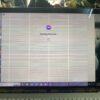Sửa và thay màn hình Macbook bị chớp có kèm bảng giá
1.999.999₫
Mô tả sản phẩm
❤️Chuyên sửa chữa, thay màn hình Macbook bị sọc lấy liền – zin chất lượng cao – giá rẻ, mới 100%, bảo hành 1 đổi 1 trong 12 tháng toàn quốc: Macbook Pro, Macbook Air, Mac mini, iMac
🔴 Khắc phục tất cả các lỗi về màn hình Macbook khác như: màn hình chập chờn, đốm màu, đứt nét, mờ tối, mất màu, nhiều điểm chết xuất hiện, sọc ngang, sọc dọc, chảy mực, màn hình bị vỡ, liệt cảm ứng, lỗi nguồn – mất nguồn, cháy nổ, lỗi cao áp, không kết nối được, hư cáp – hư card màn hình, màn hình bị nhiễu của tất cả các dòng Macbook đang có như MacBookAirM1, Pro 13-inch M1, M1 Pro/M1 Max, Pro 16-inch M1 Pro/M1 Max, MacBook Air M2, Pro 14-inch M3/M3 Pro/M3 Max…
Mô tả
MacBook từ lâu đã nổi tiếng với độ bền bỉ và thiết kế tinh tế, nhưng không phải lúc nào thiết bị này cũng hoạt động hoàn hảo. Một trong những lỗi phổ biến khiến người dùng khó chịu là tình trạng màn hình MacBook bị chớp. Vậy nguyên nhân nào dẫn đến vấn đề này và cách khắc phục ra sao? Hãy cùng tìm hiểu chi tiết dưới đây, kèm theo bảng giá tham khảo cho dịch vụ sửa chữa và thay màn hình.
Màn hình Macbook bị chớp do đâu
Tình trạng màn hình macbook bị chớp có thể xuất phát từ nhiều nguyên nhân khác nhau, từ lỗi phần mềm đơn giản đến hư hỏng phần cứng nghiêm trọng.

- Lỗi phần mềm: Cài đặt hệ điều hành không tương thích, xung đột ứng dụng hoặc driver đồ họa bị lỗi có thể khiến màn hình nhấp nháy bất thường.
- Cáp màn hình lỏng hoặc hỏng: Sau một thời gian sử dụng, cáp kết nối giữa màn hình và bo mạch chủ có thể bị lỏng hoặc đứt, gây ra hiện tượng chớp màn hình.
- Hỏng phần cứng màn hình: Màn hình LCD hoặc tấm nền bị lỗi do va đập, rơi rớt hoặc sử dụng sai cách là nguyên nhân phổ biến.
- Card đồ họa gặp vấn đề: Với các dòng MacBook Pro, chip GPU bị lỗi hoặc quá nhiệt cũng có thể dẫn đến hiện tượng này.
- Pin hoặc nguồn điện không ổn định:Nguồn điện không đủ hoặc pin bị chai cũng đôi khi ảnh hưởng đến hiển thị của màn hình.
Cách khắc phục màn hình MacBook bị chớp
Trong một số trường hợp, nguyên nhân khiến màn hình MacBook bị chớp không phải do phần cứng mà xuất phát từ lỗi phần mềm. Trước khi mang máy đến trung tâm sửa chữa, bạn hoàn toàn có thể thử một số cách khắc phục đơn giản tại nhà như sau.

Sửa lỗi phần mềm
- Khởi động lại MacBook: Đôi khi, chỉ cần khởi động lại là đủ để giải quyết các trục trặc nhỏ. Bạn có thể nhấn nút nguồn hoặc nhấp vào biểu tượng Apple ở góc trên cùng bên trái, sau đó chọn Restart (Khởi động lại) từ menu.
- Gỡ bỏ ứng dụng gây xung đột: Nếu bạn nghi ngờ một ứng dụng nào đó gây ra lỗi, hãy thử gỡ bỏ nó. Vào Finder > Applications, kéo các ứng dụng không cần thiết hoặc nghi ngờ vào thùng rác, rồi kiểm tra xem màn hình còn bị chớp hay không.
- Cài đặt phần mềm diệt virus: Virus hoặc mã độc đôi khi cũng làm nhiễu hoạt động của màn hình. Bạn có thể tải và cài đặt các ứng dụng bảo mật uy tín như Bitdefender, ESET Cyber Security, hoặc CleanMyMac X để quét và loại bỏ nguy cơ này.
Điều chỉnh tần số quét – Cách xử lý màn hình MacBook bị chớp
Tần số quét của màn hình MacBook thường nằm trong khoảng từ 50 đến 60Hz, đảm bảo hình ảnh hiển thị mượt mà. Tuy nhiên, nếu màn hình MacBook bị chớp, có thể tần số này đã bị lệch khỏi mức tiêu chuẩn. Để kiểm tra và chỉnh sửa tần số quét trên macOS, bạn có thể làm theo các bước đơn giản sau:
- Bước 1: Nhấp vào biểu tượng Apple ở góc trên cùng bên trái của màn hình MacBook.
- Bước 2:Trong menu hiện ra, chọn mục System Preferences (Tùy chọn hệ thống).
- Bước 3:Tiếp theo, nhấp vào tùy chọn Displays (Màn hình) để xem các thiết lập liên quan.
- Bước 4:Tìm đến mục Refresh Rate (Tần số làm tươi). Nếu không thấy tùy chọn này, hãy giữ phím Option trên bàn phím, sau đó nhấp vào Scaled trong phần Resolution (Độ phân giải) để hiển thị thêm các lựa chọn.
Lưu ý: Hãy đảm bảo tần số quét nằm trong khoảng 50-60Hz – đây là mức tiêu chuẩn cho MacBook. Nếu có các giá trị khác, bạn có thể thử thay đổi từng mức và quan sát xem lỗi màn hình chớp có biến mất hay không.
Vệ sinh cáp màn hình Macbook
Việc vệ sinh cáp màn hình đều đặn không chỉ giúp loại bỏ bụi bẩn mà còn góp phần duy trì chất lượng hiển thị ổn định cho MacBook của bạn. Nếu bạn nghi ngờ lỗi “màn hình MacBook bị chớp” xuất phát từ cáp bị bẩn hoặc lỏng, hãy thử làm sạch nó theo các bước đơn giản dưới đây:
- Bước 1: Đầu tiên, hãy tắt MacBook và rút dây nguồn ra khỏi máy để đảm bảo an toàn. Sau đó, tháo cáp màn hình khỏi cả máy tính và màn hình (nếu là cáp rời).
- Bước 2: Sử dụng một chiếc khăn mềm, khô để nhẹ nhàng lau toàn bộ bề mặt cáp, loại bỏ bụi bẩn hoặc mồ hôi bám lâu ngày.
- Bước 3: Dùng bông tăm hoặc một miếng vải mềm khác để lau nhẹ nhàng các đầu cáp, nơi tiếp xúc trực tiếp với máy. Chú ý không dùng dung dịch vệ sinh trực tiếp lên đầu cáp để tránh gây hư hỏng.
- Bước 4: Sau khi vệ sinh xong, gắn cáp trở lại vào MacBook và màn hình (nếu có). Bật nguồn máy lên và kiểm tra xem tình trạng chớp màn hình đã được cải thiện hay chưa.
Nếu các cách trên không hiệu quả, khả năng cao máy của bạn đã gặp vấn đề phần cứng. Lúc này, việc sửa chữa hoặc thay màn hình tại các trung tâm uy tín là giải pháp tốt nhất.
Sửa chữa màn hình MacBook bị chớp tại Hiển Laptop
Khi MacBook của bạn gặp vấn đề nghiêm trọng như màn hình bị chớp do hỏng phần cứng, bạn cần một địa chỉ đáng tin cậy để gửi gắm “đứa con cưng” của mình. Hiển Laptop chính là lựa chọn hàng đầu tại khu vực Gò Vấp, TP.HCM. Với gần 15 năm kinh nghiệm trong lĩnh vực sửa chữa laptop và MacBook, Hiển Laptop đã xây dựng được uy tín vững chắc nhờ chất lượng dịch vụ vượt trội và sự tận tâm với khách hàng.

Tại Hiển Laptop, đội ngũ kỹ thuật viên giàu kinh nghiệm sẽ tiến hành kiểm tra máy một cách tỉ mỉ, xác định chính xác nguyên nhân gây lỗi – từ cáp màn hình bị lỏng cho đến tấm nền LCD hỏng hóc.
Sau đó, họ sẽ tư vấn giải pháp phù hợp nhất cho bạn, có thể là sửa chữa chi tiết nhỏ hoặc thay thế màn hình mới hoàn toàn. Đặc biệt, Hiển Laptop chỉ sử dụng linh kiện laptop chính hãng hoặc tương thích chất lượng cao, đảm bảo máy hoạt động ổn định sau sửa chữa.
Tại Hiển Laptop, chúng tôi cam kết để khách hàng yên tâm khi sử dụng dịch vụ
- Quy trình minh bạch:Bạn có thể theo dõi trực tiếp quá trình sửa chữa.
- Bảo hành dài hạn:Mang lại sự an tâm tuyệt đối sau khi sửa.
- Giá cả hợp lý:Luôn rõ ràng và cạnh tranh trên thị trường.
Dù bạn đang dùng MacBook Air, MacBook Pro hay bất kỳ dòng nào từ 2020 đến 2024, Hiển Laptop đều có đủ kinh nghiệm và thiết bị để xử lý nhanh chóng, giúp bạn sớm đưa máy về trạng thái hoạt động tốt nhất.
💥 Khách quan tâm: Thay màn hình Macbook lấy liền
Bảng giá tham khảo sửa và thay màn hình MacBook
Dưới đây là bảng giá tham khảo cho dịch vụ sửa chữa và thay màn hình MacBook (giá có thể thay đổi tùy thời điểm và trung tâm):
| Thay màn hình lấy liền | Bảng giá |
| 🍀Thay Màn Hình Laptop Acer Spin, Acer Aspire, Acer Nitro, Acer Swift, Acer Predator, Acer ChromeBook, Acer Enduro Urban, Acer ConceptD, Acer TravelMate. | 💸 730.000 đ – 2.400.000 đ |
| ⭐Thay Màn Hình Laptop Asus ZenBook, Asus VivoBook, Asus Gaming Rog, Asus Chromebook, Asus Transformer Book, Asus Pro | 💸 745.000 đ – 2.800.000 đ |
| 🍀Thay Màn Hình Laptop Dell Latitude, Dell Inspiron, Dell Vostro, Dell WorkStations, Dell Precision | 💸 720.000 đ – 1.970.000 đ |
| ⭐Thay Màn Hình Laptop HP Probook, HP EliteBook, HP Envy, HP Pavilion, HP Zbook, HP Notebook, HP Omen, HP Chromebook, HP Spectre | 💸 720.000 đ – 1.600.000 đ |
| 🍀Thay Màn Hình Laptop Lenovo Gaming Legion, Lenovo IdeaPad, Lenovo Thinkpad, Lenovo Essential | 💸 750.000 đ – 2.850.000 đ |
| ⭐Thay Màn Hình Laptop Samsung ThinkPad, Chromebook, IdeaPad, Notebook 3, Notebook 9, ATIV Book 9 Plus, ATIV Book 5,ATIV Book 6, NP300V4Z | 💸 720.000 đ – 1.750.000 đ |
| 🍀Thay Màn Hình Laptop Sony Vaio dòng AW series, FW series, NS series, CS series, SR series, Z series, TT series, P series | 💸 750.000 đ – 3.200.000 đ |
| ⭐Thay Màn Hình Toshiba Satellite, Toshiba Satellite Pro, Toshiba Qosmio, Toshiba Tecra, Toshiba Portege, Toshiba Mini (netbook) | 💸 515.000 đ – 1.590.000 đ |
| 🍀Thay màn hình Macbook Pro, Macbook Air, Mac mini, iMac | 💸 460.000 đ – 1.500.000 đ |
⚠️ Lưu ý: Giá có thể thay đổi tùy thời điểm và linh kiện nhập khẩu. Vui lòng liên hệ hotline 077.414.07.87 để được báo giá chính xác nhất.
Những cam kết khi sử dụng dịch vụ sửa chữa màn hình Macbook tại Hiển Laptop
✔ Tiết kiệm thời gian: Với người dùng bận rộn tại TP.HCM, dịch vụ lấy liền giúp bạn tiếp tục công việc mà không phải chờ đợi qua ngày.
✔ Đảm bảo linh kiện Màn hình Macboook mới được kiểm tra kỹ càng, hoạt động mượt và mới 100% khi thay
✔ Minh bạch: Bạn có thể theo dõi quá trình thay màn hình trực tiếp tại cửa hàng khi được yêu cầu và thời gian bạn có thể đợi được
✔ Đội ngũ kỹ thuật chuyên nghiệp nhiều năm kinh nghiệm luôn tận tâm vì khách hàng.
✔ Quy trình sửa chữa, thay thế linh kiện chuyên nghiệp, công nghệ hiện đại.
✔ Thời gian thay thế Màn Hình Macbook nhanh chóng chỉ 30 phút, quý khách có thể đợi lấy ngay.
✔ Báo giá Thay Màn Hình Macbook hợp lí, miễn phí công thay thế.
✔ Bảo hành 12 tháng 1 đổi 1.
Cách bảo quản màn hình Macbook sau khi Thay/Sửa tại Macboook
Để tránh tái phát lỗi sọc màn hình, bạn nên áp dụng các biện pháp sau:
- Sử dụng túi chống sốc:Bảo vệ máy khỏi va đập khi di chuyển.
- Tránh đặt vật nặng:Không để sách vở hay đồ vật khác đè lên màn hình.
- Vệ sinh định kỳ: Dùng khăn mềm chuyên dụng lau màn hình, tránh dùng hóa chất mạnh.
- Cập nhật phần mềm: Đảm bảo macOS và driver luôn ở phiên bản mới nhất để giảm thiểu lỗi hệ thống.
CÔNG TY TNHH HIỂN LAPTOP – THAY MÀN HÌNH MACBOOK GIÁ RẺ
❤️Địa chỉ: 80/21 đường số 3, Phường 9, Quận Gò Vấp, TP.HCM
☎️ Phòng KD: 0902.95.25.87 – Phòng KT: 077.414.07.87
✅ Di động: 0902.95.25.87
🍀Website: https://hienlaptop.com